Ako chrániť priečinok heslom na Macu
Macos / / October 18, 2023

Publikovaný

Ak máte citlivý obsah, ktorý chcete zachovať v bezpečí, môžete do svojich priečinkov pridať heslá. Tu je postup, ako chrániť priečinok na Macu heslom.
Udržiavanie vašich informácií v bezpečí nie je vždy také jednoduché. Malvér môže poskytnúť hackerom prístup k vašim súborom, váš počítač sa môže stratiť alebo ukradnúť, alebo môžete mať len priateľa či člena rodiny, ktorý sa na váš počítač záludne pozrie, keď nie ste nablízku. Všetko, čo je na vašom počítači nechránené, je potom prístupné týmto ľuďom.
Dobrou správou je, že k vašim súborom a priečinkom je možné pridať ďalšiu vrstvu ochrany, čím sa zabezpečí, že k nim nikto nebude mať prístup bez správneho hesla. Vďaka ochrane priečinkov heslom zostane obsah v bezpečí, aj keď bude váš počítač napadnutý. Ak chcete chrániť svoje údaje pred zvedavými očami, tu je postup, ako chrániť priečinok na Macu heslom.
Ako chrániť priečinok heslom na Macu pomocou Disk Utility
Priečinok na Macu môžete chrániť heslom pomocou
Ak chcete vytvoriť obraz chránený heslom pomocou nástroja Disk Utility:
- OTVORENÉ Spotlight stlačením Cmd + medzera.
- Typ Disková utilita a vyberte Disková utilita aplikácie z výsledkov.
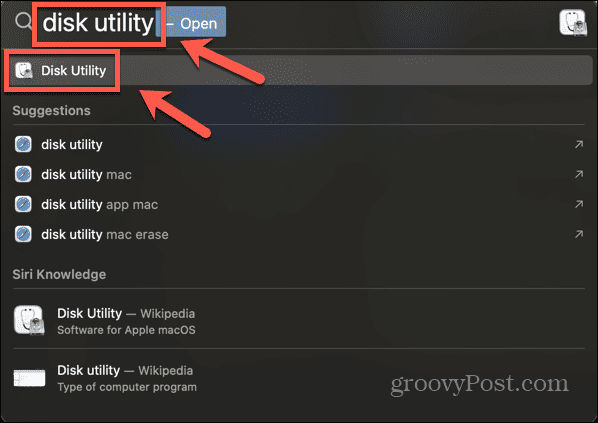
- Na paneli s ponukami kliknite na Súbor Ponuka.
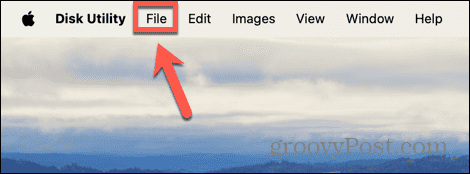
- Vyberte Nový obrázok > Obrázok z priečinka.
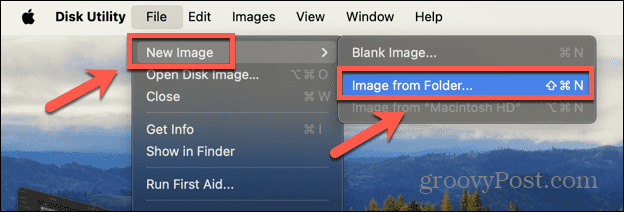
- Prejdite do priečinka, ktorý chcete chrániť heslom, a kliknite Vyberte si.
- Ak chcete, upravte názov a umiestnenie priečinka.
- Kliknite na Šifrovanie rozbaľovací zoznam a vyberte 128-bitové šifrovanie AES (odporúča sa) alebo 256-bitové šifrovanie AES (bezpečnejšie, ale pomalšie).
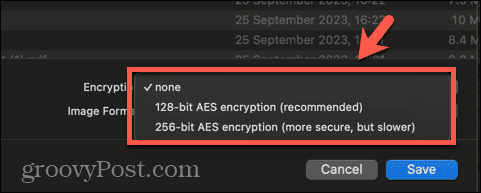
- Po zobrazení výzvy zadajte heslo. Mal by si použite silné heslo pre lepšiu bezpečnosť, musíte sa však uistiť, že si ho zapamätáte alebo použijete správcu hesiel.
- Kliknite na Formát obrázka rozbaľovací zoznam a vyberte Čítaj píš ak chcete mať možnosť upravovať obsah priečinka.
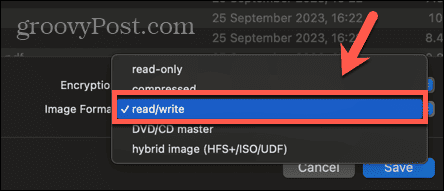
- Kliknite Uložiť a Disk Utility vytvorí zašifrovaný obraz vášho priečinka.
- Ak chcete otvoriť súbory, dvakrát kliknite na obraz disku a zadajte svoje heslo.
- Dešifrovaný obraz sa pripojí a vy budete mať prístup k svojim súborom.
- Ak chcete súbory znova chrániť, kliknite pravým tlačidlom myši na obraz disku a vyberte Vysunúť.
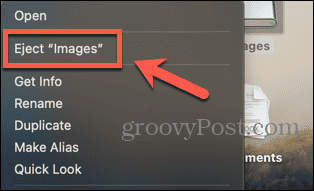
- Keď skontrolujete, že máte prístup k svojim súborom, môžete pôvodný priečinok v prípade potreby odstrániť, pretože bude stále nechránený.
Ako chrániť priečinok heslom na Mac pomocou Encrypto
Priečinky na Macu môžete chrániť heslom aj pomocou nástrojov tretích strán. K dispozícii je celý rad možností. V tomto príklade budeme používať Encrypto, čo je bezplatná aplikácia tretej strany, ktorá je k dispozícii pre Mac a Windows. Ak zdieľate šifrovaný priečinok s niekým iným, bude si musieť nainštalovať aj Encrypto, aby mohol priečinok otvoriť.
Ak chcete chrániť priečinok heslom pomocou šifrovania:
- Stiahnite si a nainštalujte Šifrovať z obchodu App Store.
- Kliknite na + (plus) podpíšte a vyberte priečinok, ktorý chcete chrániť.
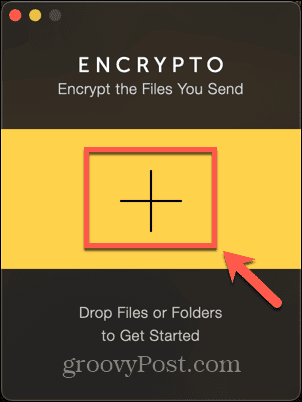
- Prípadne môžete priečinok presunúť myšou do Šifrovať.
- Zadajte svoje heslo. Odporúča sa silné heslo, ale musíte si ho vedieť zapamätať resp používať správcu hesiel, pretože ho nebudete môcť obnoviť.
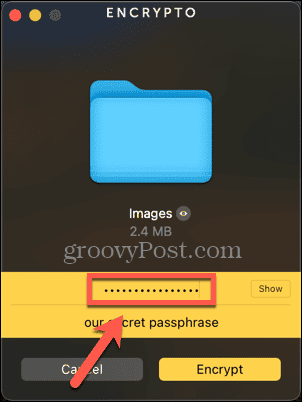
- Môžete zadať nápovedu, ktorá vám alebo osobe, s ktorou priečinok zdieľate, pripomenie heslo.
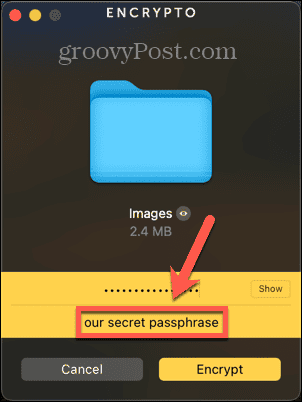
- Kliknite Šifrovať a Encrypto zašifruje váš priečinok.
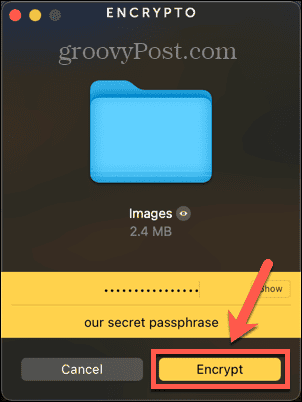
- Kliknite Uložiť ako uložiť šifrovaný priečinok na konkrétne miesto, príp Zdieľať súbor zdieľať šifrovaný priečinok.
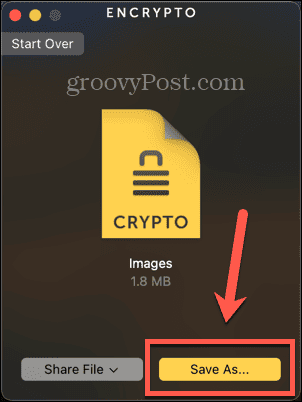
- Po uložení alebo zdieľaní otvoríte šifrovaný priečinok dvojitým kliknutím na súbor obrázka Encrypto.
- Zadajte heslo a kliknite Dešifrovať a priečinok sa dešifruje.
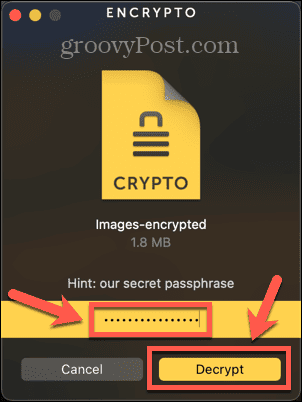
- Kliknite Uložiť ako uložiť dešifrovaný priečinok na konkrétne miesto.
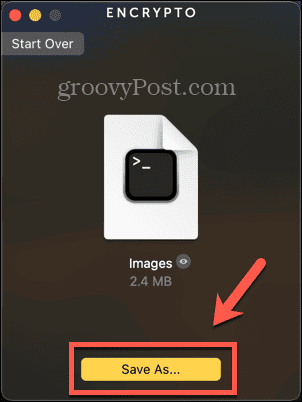
- Keď ste si istí, že priečinok bol úspešne zašifrovaný, v prípade potreby môžete pôvodný nechránený priečinok odstrániť.
Prečo chrániť priečinok heslom na Macu?
Existujú dva hlavné dôvody, prečo by ste mohli chcieť chrániť priečinok na Macu heslom. Prvým je, ak máte na svojom Macu citlivé informácie, ku ktorým nechcete, aby mal ktokoľvek iný prístup. Či už sa obávate, že k vášmu Macu môžu mať prístup iní ľudia, alebo chcete chrániť citlivé informácie v V prípade straty alebo krádeže zabezpečí ochrana vášho priečinka heslom, že nikto nebude mať prístup k obsahu bez správneho heslo.
Ďalším bežným dôvodom, prečo by ste mohli chcieť chrániť priečinok heslom, je zdieľanie priečinka s niekým iným. Ak zdieľate priečinok e-mailom alebo na USB disk, ak napríklad nie je chránený, môže priečinok otvoriť ktokoľvek, kto má prístup k tomuto e-mailu alebo jednotke USB. Ochranou priečinka heslom, aj keď k nemu získa prístup ktokoľvek iný, nebude môcť priečinok otvoriť bez správneho hesla.
Prevezmite kontrolu nad priečinkami na Macu
Naučte sa, ako chrániť priečinok na Macu heslom, zaistí, že budete môcť chrániť citlivé informácie vo svojom počítači. Umožňuje vám tiež zdieľať obsah s inými ľuďmi s vedomím, že k súborom budú mať prístup iba ľudia, ktorí majú heslo. Pre maximálnu ochranu by ste pri šifrovaní priečinkov mali používať silné heslo, takže možno budete chcieť zvážiť použitie správcu hesiel. To znamená, že si nemusíte sami pamätať celý rad zložitých hesiel.
Existuje mnoho ďalších spôsobov, ako môžete prevziať kontrolu nad priečinkami na Macu. Jedným z užitočných trikov je nastaviť predvolený priečinok, ktorý sa otvorí vo Finderi. V predvolenom nastavení Finder otvorí priečinok Nedávne, ale je možné ho zmeniť na ľubovoľný priečinok. Ak existuje priečinok, ktorý používate väčšinu času, nastavenie tohto priečinka ako predvoleného priečinka, ktorý sa otvorí pri spustení Findera, vám môže ušetriť drahocenný čas.

